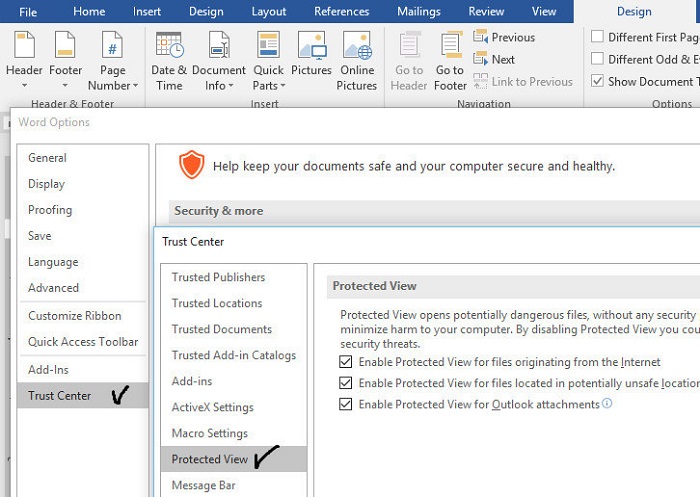آموزشکامپیوتر-اینترنت
غیرفعال کردن نمایش حفاظت شدہ در word

همان طور که میدانید یکی از راه های انتشار ویروس ها و فایل های مخرب در رایانه کاربران، تزریق آنها به واسطه فایل های مختلف از جمله فایل هایی است. که در فرمت doc وdocX ذخیره شده و در نرم افزار واژه پرداز (Word) از مجموعه نرم افزاری آفیس اجرا می شوند. مجموعه آفیس برای جلوگیری از انتشار آلودگی ها به این روش، قابلیتی تحت عنوان Protected View یا همان « نمایش حفاظت شده » را در خود جای داده است. که به کمک آن هرگاه شما فایلی را از اینترنت دانلود کرده و در این نرم افزار باز کنید، صرفا محتوای آن برای شما نمایش داده می شود و از اجرای کدهای مخرب یا دیگر کدهای درون فایل جلوگیری می شود.
این روش نمایش محتوا و حفاظت در برابر اجرای کد بسیار مفید است و چنانچه کاربری بخواهد در فایل مورد نظر تغییراتی را اعمال کند کافی است روی گزینه به نمایش در آمده در بالای محیط کاربری کلیک کند. تا ضمن خروج از حالت حفاظت شده، قابلیت ویرایشی نیز در اختیار کاربر قرار داده شود. گاهی برخی از کاربران با فایل های متعددی سر و کار داشته و تمایل دارند بدون محدودیت هنگام نمایش هر فایل بتوانند نسبت به ویرایش آن نیز اقدام کنند. در این شرایط ممکن است کلیک کردن روی گزینه مربوطه برای خروج از حالت حفاظت شده کمی خسته کننده باشد و در این شرایط است که به یک ترفند برای غیر فعال کردن نمایش حفاظت شده در نرمافزار واژه پرداز نیاز خواهید داشت.
اگر شما نیز به دنبال راهکاری برای غیر فعال کردن نمایش حفاظت شده هستید آموزش زیر را دنبال کنید.
1- نرم افزار Word از مجموعه نرمافزاری آفیس را اجرا کرده و از بالا سمت چپ ضمن کلیک روی منوی فایل، گزینه Options را کلیک کنید.
2- از نوار سمت چپ روی گزینه Trust Center کلیک کنید.
3- در سمت راست صفحه روی گزینه Trust Center Settings کلیک کرده و در پنجره جدید از نوار سمت راست Protected Views کلیک کنید.
4-حالا علامت چک مارک همه گزینه های موجود در بخشی سمت راست را غیرفعال کرده و با کلیک روی گزینه OK همه پنجره های فعالی را ببیندید.
5- از این پس حالت نمایش حفاظت شده غیرفعال شده و هرگاه فایلی را در این برنامه باز کنید بدون نیاز به طی فرایندهای بیشتر قادر به ویرایش محتوای آن فایل نیز خواهید بود.
توجه: غیرفعال کردن این قابلیت ممکن است خطرات امنیتی برای رایانه شما به همراه داشته باشد.